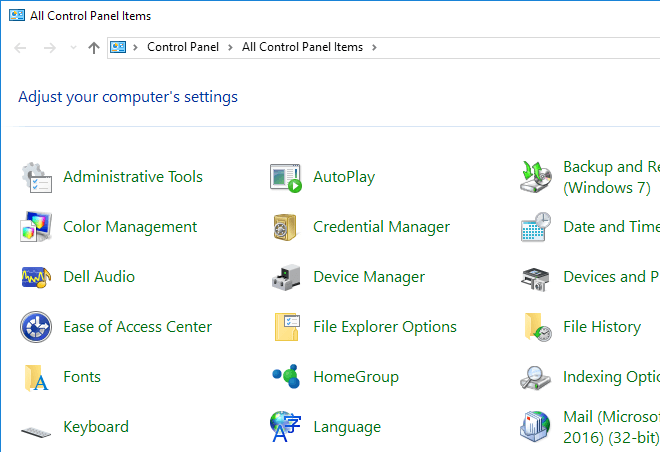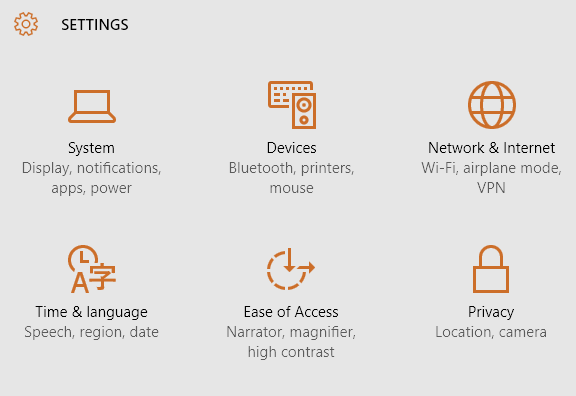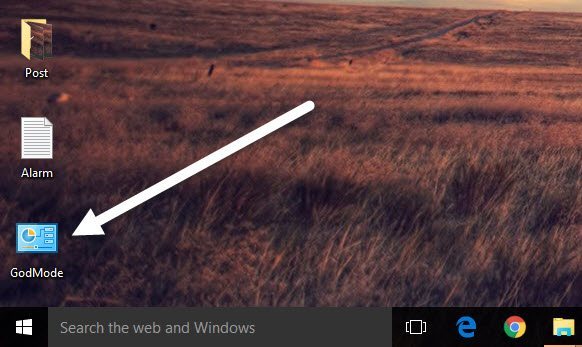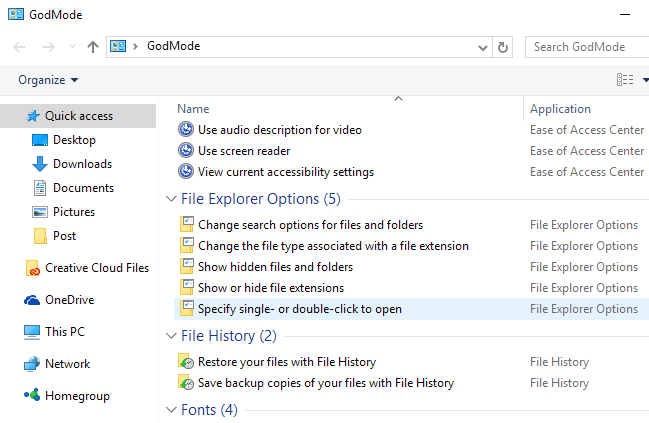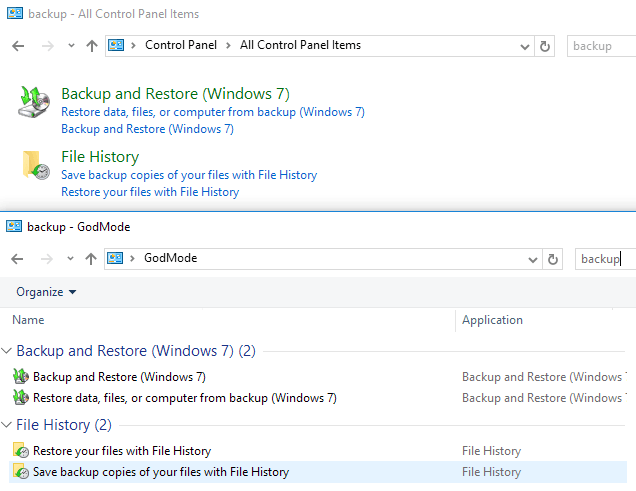Windows dispose d'une grande quantité de paramètres pouvant être configurés pour ajuster le fonctionnement de Windows. Cependant, l'ajustement de ces paramètres n'est pas la chose la plus facile à faire. La majorité d'entre eux doivent être ajustés en utilisant le Panneau de configuration, trouvé en allant à Démarrer & gt; Panneau de configuration.
Bien que le Panneau de configuration soit un bon outil, il peut parfois être difficile à utiliser. Pour la plupart, lorsque vous utilisez le Panneau de configuration, vous devez basculer entre de nombreuses fenêtres différentes pour tout configurer. Parfois, il est également difficile de trouver un paramètre spécifique que vous recherchez. Par exemple, j'ai écrit tout un article sur la façon de configurer le Centre Réseau et partage.
De plus, Windows 8.1 et Windows 10 ont deux endroits pour régler les paramètres: via le Panneau de configuration et via l'application Paramètres.
Cependant , il y a une autre façon que vous pouvez ajuster les paramètres sur votre ordinateur Windows, ce qui vous donne toutes les options de réglage en un seul endroit: Mode God ou le Panneau de configuration principal. Personne ne sait vraiment pourquoi il s'appelle Dieu Mode parce que c'est simplement une liste de tous les paramètres possibles dans un endroit et vous n'avez pas besoin de le nommer Dieu Mode!
Pour accéder à ce Panneau de configuration principal , vous devez d'abord créer un nouveau dossier sur votre bureau. Pour ce faire, faites un clic droit sur votre bureau pour faire apparaître le menu secondaire. Dans le menu secondaire, choisissez Nouveau & gt; Dossier. Cela va ajouter un dossier par défaut à votre bureau qui sera nommé quelque chose comme Nouveau dossier, ou Nouveau dossier 2, etc
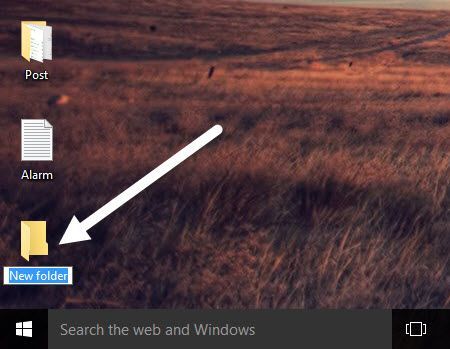
Ensuite, vous Vous devez modifier le nom du Nouveau dossierque vous venez de créer. Copiez d'abord le texte ci-dessous qui commence par GodMode. (E ...}. Maintenant faites un clic droit sur le dossier et choisissez Renommer.
GodMode.{ED7BA470-8E54-465E-825C-99712043E01C}
Collez ce texte en tant que nom du dossier, puis appuyez sur Entrée .. Maintenant, le dossier doit avoir changé de l'icône de dossier vide par défaut à une icône du panneau de configuration avec le nom GodMode. à tout ce que vous aimez, il ne doit pas être GodMode.
Double-cliquez sur l'icône pour l'ouvrir. il ressemble à la fenêtre du Panneau de configuration, toutes les options étant placées au format liste, ce qui permet de voir tous les ajustements disponibles pour Windows en un seul endroit.
Maintenant, vous pouvez passer à un certain réglage et configurez-le facilement, sans avoir à passer par un tas de fenêtres différentes.Lorsque vous cliquez sur une liste dans la fenêtre "God Mode", vous serez en mesure d'aller directement à la page de configuration.
Notez que tout dans la Maste Le Panneau de configuration peut également être trouvé dans le Panneau de configuration standard en effectuant une recherche. Ci-dessous, j'ai montré les résultats de faire une recherche dans GodMode et dans le panneau de contrôle régulier. Comme vous pouvez le voir, vous obtenez les mêmes résultats.
La commodité principale de GodMode est que vous pouvez voir tous les paramètres sans avoir à connaître que chercher. Cela s'est avéré utile à plusieurs reprises, car je ne savais pas exactement quel mot rechercher, mais j'ai pu trouver le réglage lorsque je parcourais la liste.
Encore une fois, cette petite astuce fonctionne sur Windows 7, Windows 8.1 et Windows 10. Si vous avez des questions, n'hésitez pas à commenter. Profitez-en!